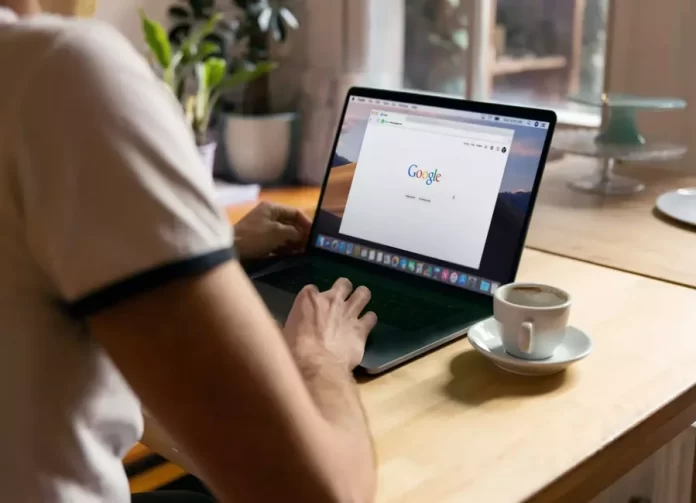Jos Google Chrome ei käyttäydy asianmukaisesti, se jäätyy, aiheuttaa virheitä ja kaatuu, ja sivuille ilmestyy mainosbannereita, joita ei pitäisi olla, on yksinkertainen ratkaisu: asenna selain kokonaan uudelleen.
Mitä tarvitset Google Chromen uudelleenasentamiseen
Google Chrome on tunnustettu nopeimmaksi ja vakaimmaksi selaimeksi. Joka toinen käyttäjä valitsee sen internetiin. Selaimessa on yksinkertainen käyttöliittymä, helppo asennus ja monitoiminnallisuus. Voit käyttää sitä kaikissa älypuhelimissa, tietokoneissa ja kannettavissa tietokoneissa. Google Chrome synkronoi kirjanmerkkisi ja historiasi kaikissa laitteissasi, ja sitä päivitetään jatkuvasti, jotta se pysyy nopeimpana selaimena.
Kuten mikä tahansa ohjelma, se voi kuitenkin epäonnistua tehtäviensä hoitamisessa, ja tähän on monia syitä – vanhentunut tietokone, järjestelmän uudelleenkäynnistys, vioittuneet järjestelmätiedostot, ylikyllästetty verkkoselain ja paljon muuta.
Jos haluat asentaa Google Chromen uudelleen, voit tehdä sen eri laitteilla seuraavasti.
Miksi sinun on asennettava Google Chrome uudelleen
Minkä tahansa ohjelman uudelleenasennus tarkoittaa, että apuohjelman nykyinen versio poistetaan kokonaan ja asennetaan uudelleen. Jos tavanomaiset tavat käynnistää tietokone uudelleen tai puhdistaa järjestelmä eivät auta, selaimen uudelleenasennus on tarpeen seuraavissa tapauksissa:
- Selain ei käynnisty.
- Järjestelmätiedostot ovat vioittuneet.
- Ohjelma jäätyy pahasti, ja vain sen sulkeminen väkisin auttaa.
- Jotkin toiminnot lakkaavat toimimasta tai katoavat kokonaan.
Käyttäjät kohtaavat usein tällaisia ongelmia, mutta useimmissa tapauksissa ne voidaan ratkaista yksinkertaisemmilla tavoilla ilman seurauksia – ohjelman, tietokoneen puhdistaminen, virusten poistaminen, asetusten palauttaminen. Jos mikään näistä vaihtoehdoista ei kuitenkaan auta, on turvauduttava radikaaleihin toimenpiteisiin.
Yksi näistä on Google Chromen uudelleenasennus. Jotta selain toimisi jälleen erinomaisesti, se on kuitenkin asennettava uudelleen oikein, jolloin vanhasta versiosta ei jää jälkiä.
Google Chromen asentaminen uudelleen iOS:ssä
Jos haluat asentaa Google Chromen uudelleen iOS:ssä, sinun on noudatettava seuraavia ohjeita:
- Pidä Google Chrome -kuvaketta aluksi painettuna, kunnes sovelluksen kuvakkeen vasempaan yläkulmaan ilmestyy pieni ”-”.
- Napauta tätä ”-” -kuvaketta ja poista Google Chrome -sovellus.

- Siirry sen jälkeen App Storeen ja etsi Google Chrome -sovellus.
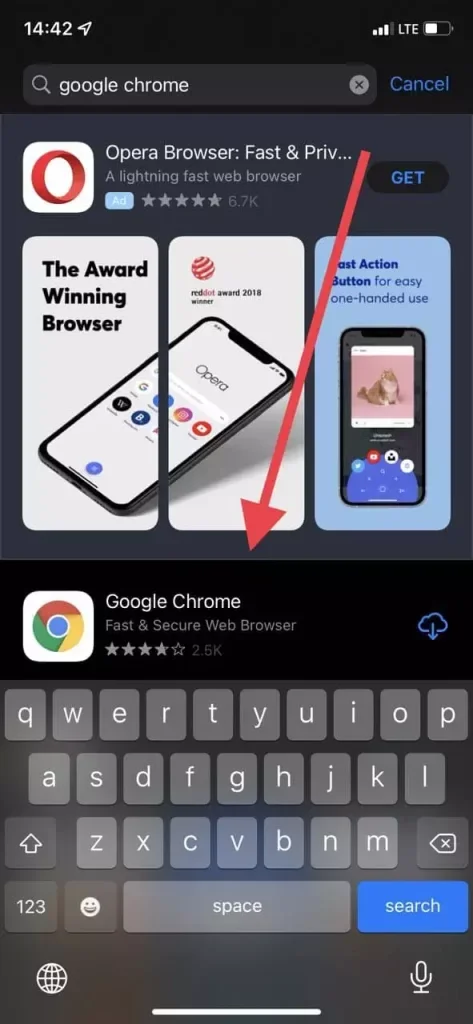
- Napauta lopuksi ”Get”-painiketta ja valitse ”Install”.
Kun olet suorittanut nämä vaiheet, asennat Google Chrome -sovelluksen uudelleen iOS-laitteeseesi.
Google Chromen asentaminen uudelleen Androidissa
Valitettavasti Chromen poistaminen ei ole aina mahdollista. Jos Android-laitteessasi on jo sisäänrakennettu Google Chrome, et voi poistaa sitä, ja sinun on etsittävä toinen tapa korjata mahdolliset ongelmat.
- Avaa ensin Android-laitteesi ”Asetukset”-sovellus ja siirry ”Sovellukset”-alavalikkoon.
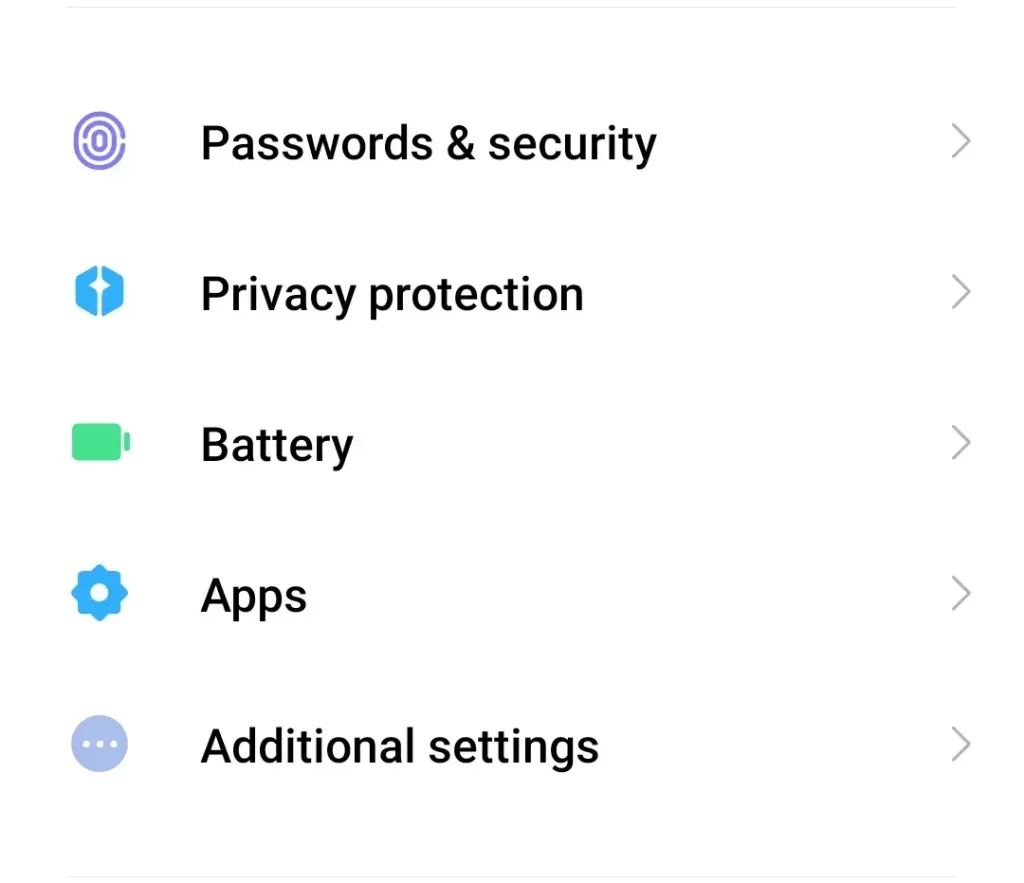
- Valitse sitten ”Hallitse sovelluksia” ja etsi Chrome.
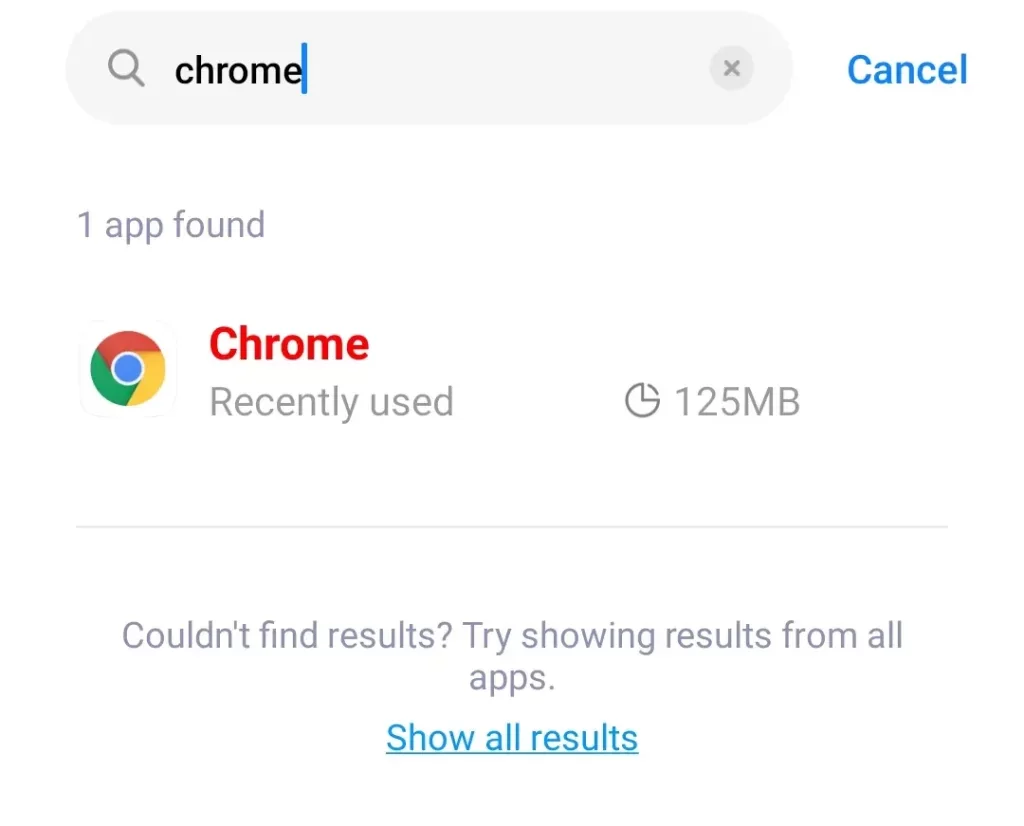
- Napauta sitten sitä, ja näet luettelon vaihtoehdoista.
- Voit ”pakottaa pysäyttämään” Chrome-sovelluksen.
- Voit poistaa päivitykset.
- Voit poistaa välimuistin.
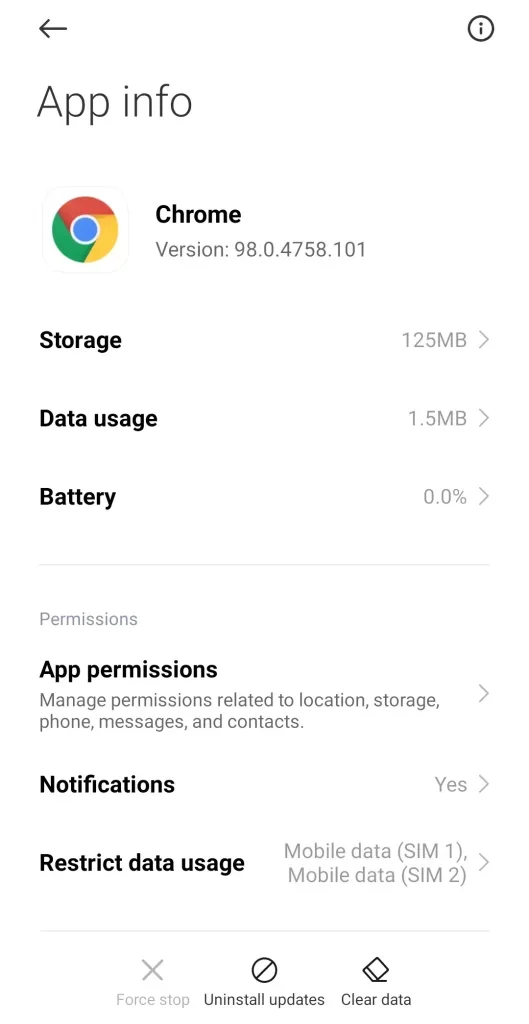
- Jos näet vaihtoehdon ”Poista asennus”, napauta sitä.
- Mene seuraavaksi Play Storeen, etsi Chrome-sovellus ja asenna se.
Kaikki nämä vaihtoehdot voivat auttaa sinua ratkaisemaan ongelman Chrome-sovelluksen kanssa Android-laitteessasi. Jos et pääse vioista eroon, on parempi asentaa ja käyttää toista verkkoselainta.
Google Chromen uudelleenasentaminen Macissa
Jos haluat asentaa Google Chromen uudelleen Macissa, sinun on noudatettava seuraavia ohjeita:
- Siirry Google Chrome -sovellukseen sovelluskansiossa.
- Vedä ja pudota se sitten roskakoriin.
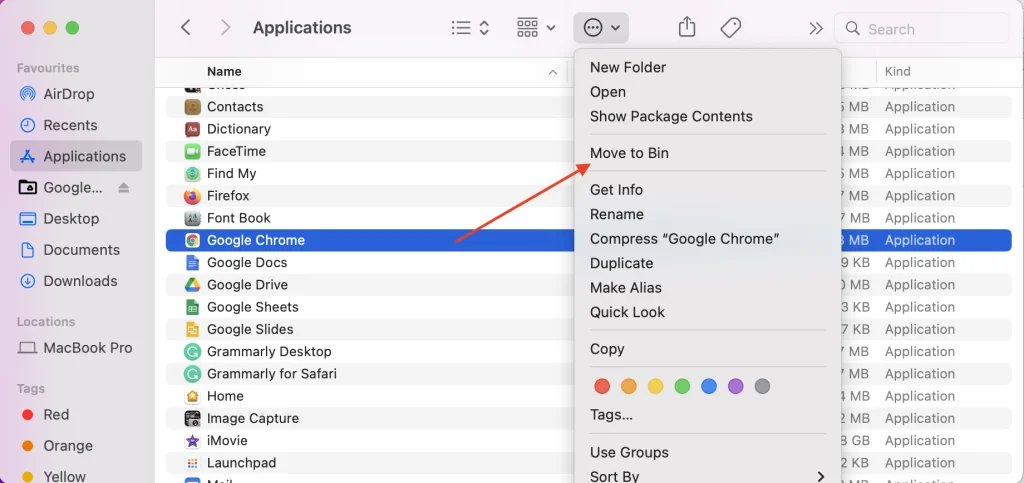
- Napsauta sen jälkeen näytön yläreunassa olevaa ”Go”-välilehteä.

- Valitse pudotusvalikosta ”Siirry kansioon”.
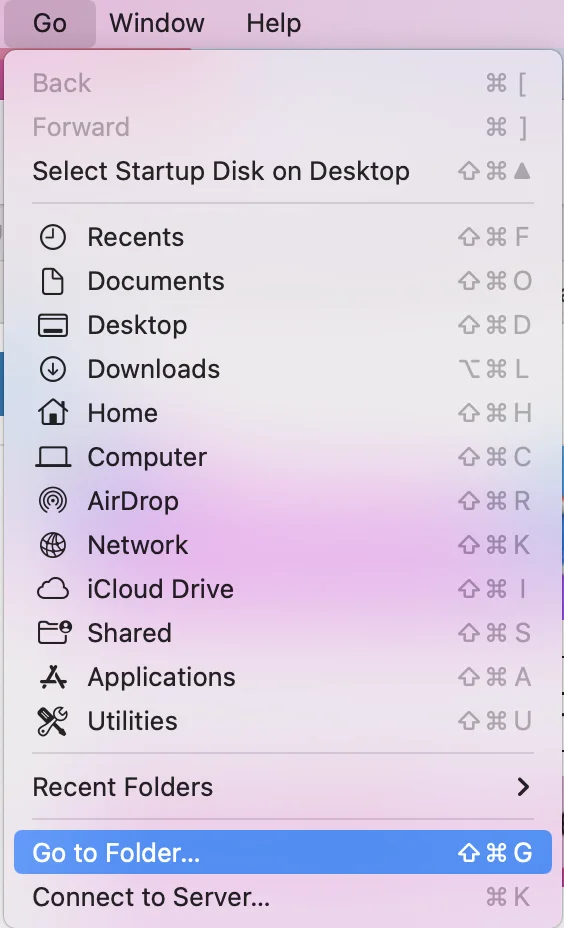
- Kirjoita”~/Library/Google” ja valitse ”Go”.

- Siirrä nyt myös hakemisto ”GoogleSoftwareUpdate” roskakoriin. Tämä poistaa kaikki asetukset, kirjanmerkit ja selaushistorian macOS:stä.
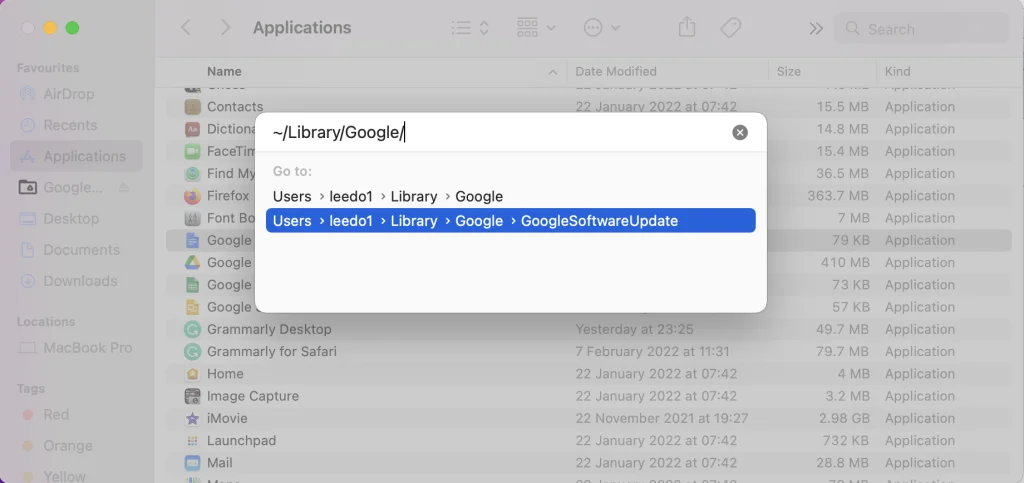
- Avaa seuraavaksi Safari tai jokin muu verkkoselain ja siirry Chromen viralliselle verkkosivustolle.
- Napsauta ”Lataa Chrome” -painiketta, jolloin asennusohjelman lataaminen alkaa.
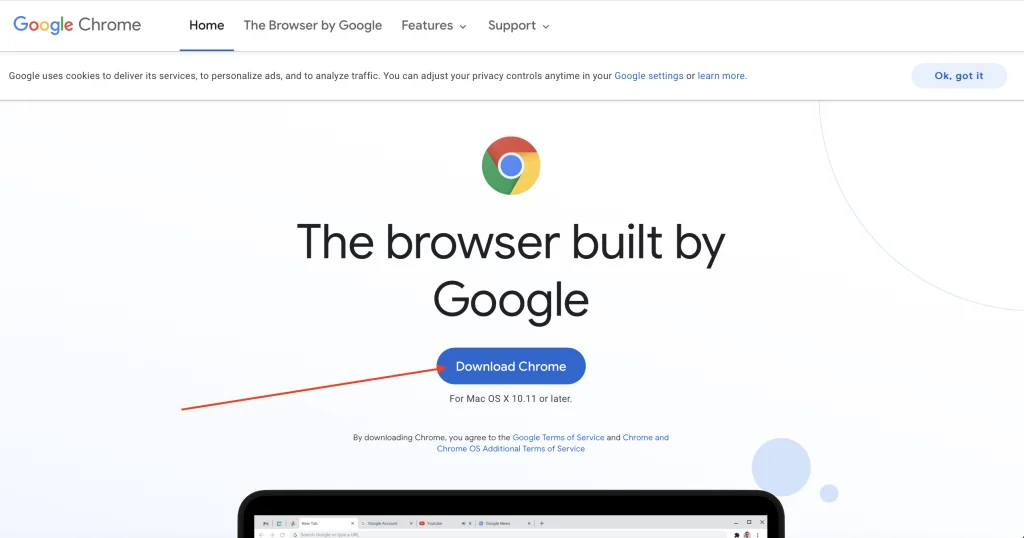
- Lopuksi vedä ja pudota Google Chrome -kuvake ”Sovellukset”-hakemistoon. Tämä asentaa Google Chromen automaattisesti ja se ilmestyy ”Sovellukset”-kansioon.
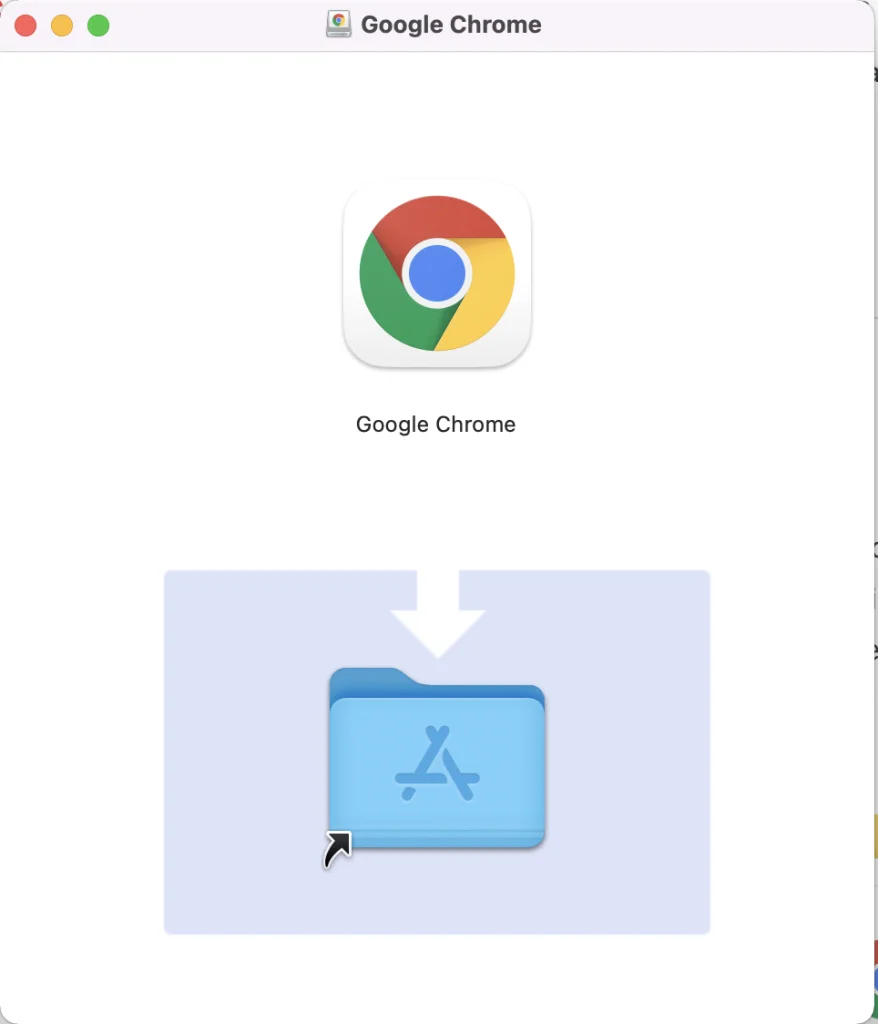
Kun olet suorittanut nämä vaiheet, asennat Google Chrome -sovelluksen uudelleen Macissa.
Google Chromen uudelleenasentaminen Windowsissa
Jos haluat asentaa Google Chromen uudelleen Windows-tietokoneeseen tai kannettavaan tietokoneeseen, sinun on noudatettava seuraavia ohjeita:
- Napsauta Käynnistä-valikon kuvaketta ja avaa Asetukset-valikko.
- Siirry sitten ”Sovellukset”-alavalikkoon.
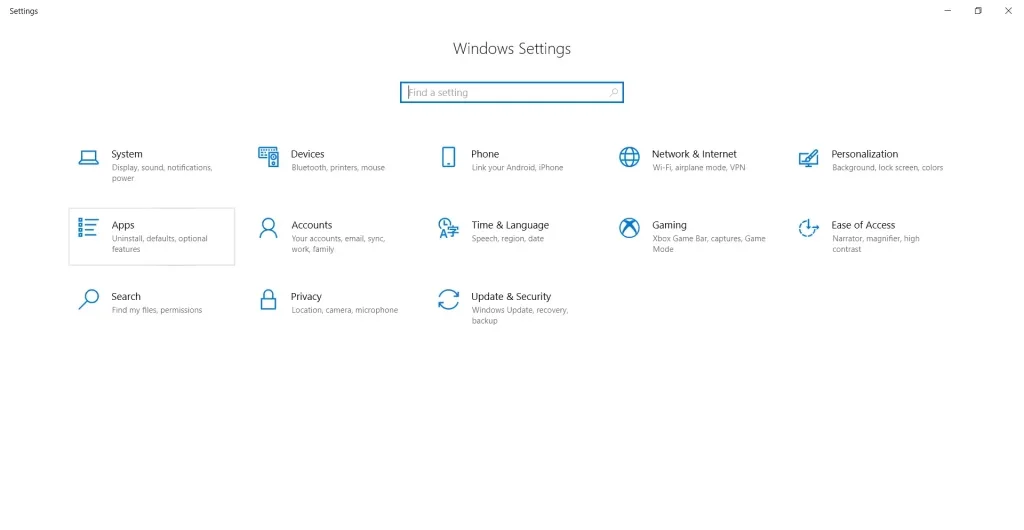
- Etsi sen jälkeen Google Chrome -sovellus luettelosta ja valitse se.
- Napsauta nyt ”Poista asennus” -painiketta.
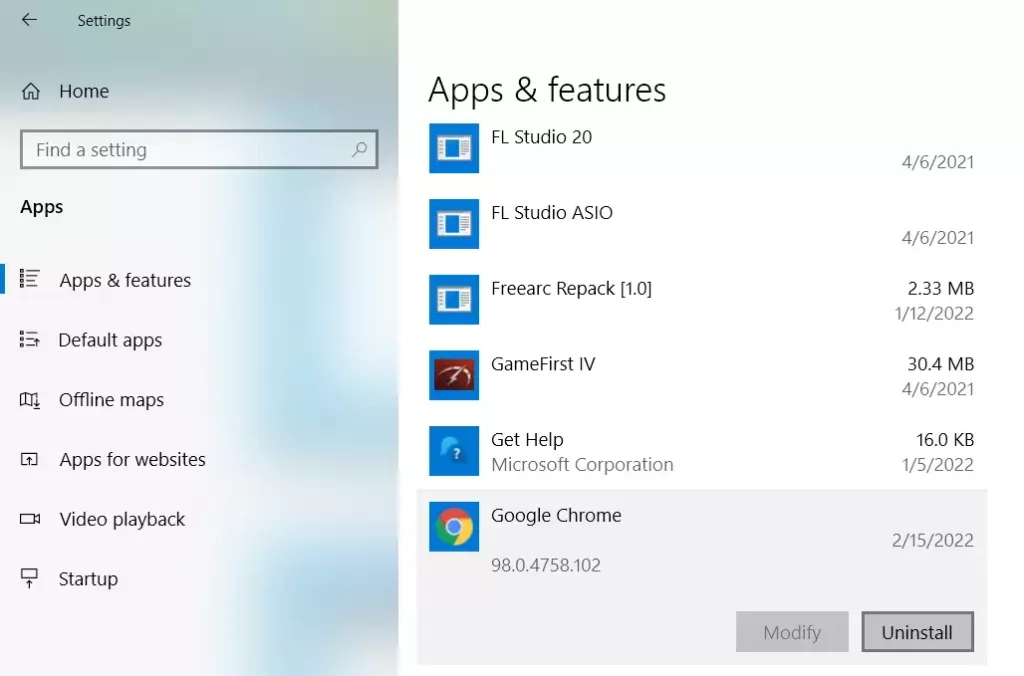
- Valitse ”Poista myös selaustiedot” -valintaruutu. Tämä poistaa pysyvästi kaikki kirjanmerkit, historian, välimuistin ja muut väliaikaiset tiedostot. Jotkin niistä voivat aiheuttaa Chromen toimintahäiriöitä, joten ne kannattaa poistaa.
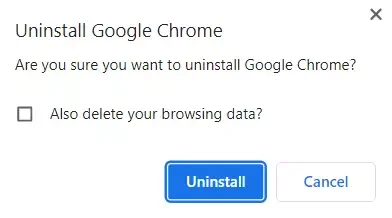
- Suorita asennuksen poisto loppuun ja avaa toinen verkkoselain.
- Siirry Chromen viralliselle verkkosivustolle ja napsauta ”Lataa Chrome” -painiketta.
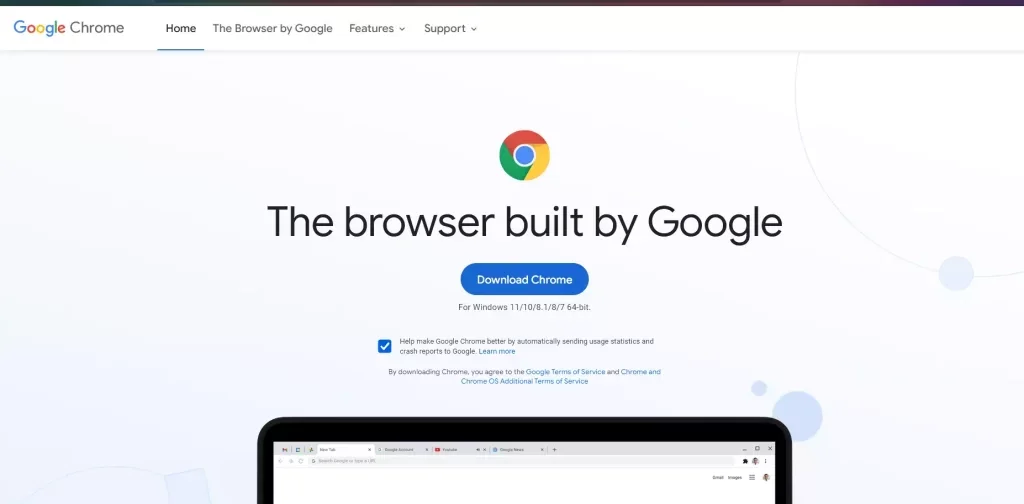
- Odota, että lataus on valmis ja käynnistä ”GoogleSetup.exe”-tiedosto.
- Seuraa vain ohjeita ja suorita asennus loppuun.
Kun olet suorittanut nämä vaiheet, asennat Google Chromen uudelleen Windows-tietokoneeseen tai kannettavaan tietokoneeseen.